“一招搞定”系列之如何一招搞定水星无线路由器通过melogin.cn网址打开设置界面的问题。前面分享过不少有关水星(MERCURY)即美科星无线路由器用手机或电脑无法打开melogin.cn登录页面的问题,如《 水星路由器melogin.cn打不开的解决办法》。
尽管做了各种常见原因情况的分享和相关解决办法,但仍然还会有很多小伙伴无法解决水星(美科星)melogin.cn登录后台设置路由器的问题。
在本文本站就来做一个简单的“一招搞定”水星melogin.cn后台无法登录的解决方法,适合小白用户,操作无难度。
1、连接水星路由器的WiFi
这是所有要打开水星(MERCURY)无线路由器后台的第一步,如果未连接水星路由器的WiFi,即使用本站分享的这个方法或任何方法都无济于事。
打开手机的【设置--WLAN】,在WLAN列表中搜索并连接上水星路由器的WiFi,已经连接了可以跳过这一步。
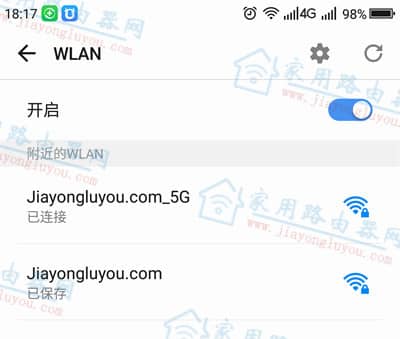
手机连接WIFI
备注:如果水星路由器没有网络可以先截下图的二维码,截图后再连接WiFi。
2、手机扫描水星登录二维码
- ① 手机截图本文展示的二维码页面;
- ② 手机连接上水星路由器的WiFi(已连接,请跳过);
- ③ 微信“扫一扫”开启后,选择左下角“本地相册”刚截图的二维码;
- ④ 扫描后完成登录,即可打开登录页面,输入密码即可登录路由器后台。
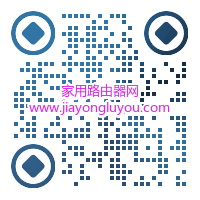
一键登录melogin.cn水星
温馨提示:
用自己的手机截图微信或浏览器的扫一扫都可以识别,也可以用其他手机扫描这个二维码操作更方便。